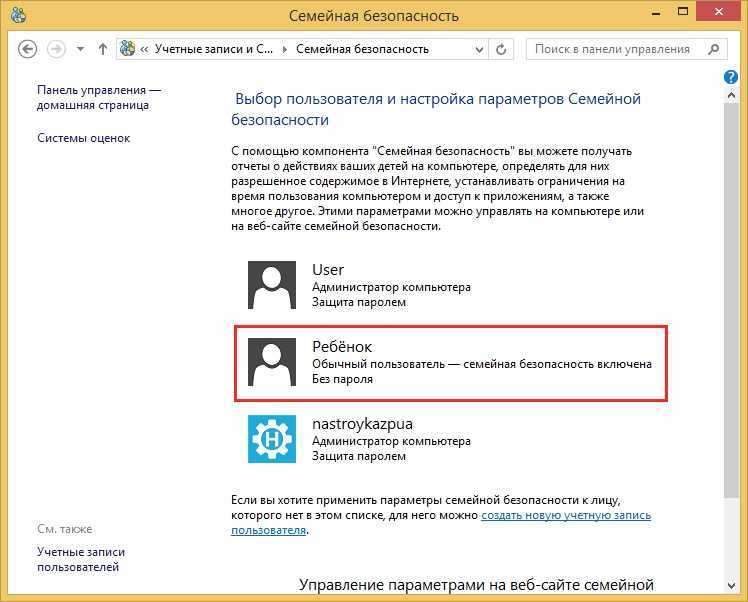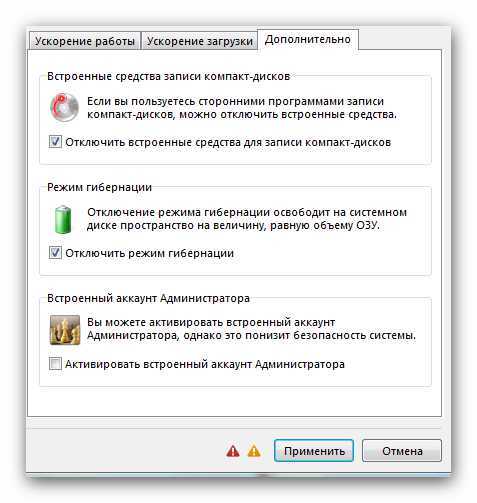Активация этого приложения от имени встроенной учетной записи администратор: Windows 10. Приложение невозможно открыть используя встроенную учетную запись администратора
Содержание
Не удается открыть приложение windows 10
После того, как была установлена операционная система windows 10, возникла проблема открытия некоторых программ, а именно появляется ошибка которая гласит, что не удается открыть приложение. Вроде установлена новая версия ОС, скаченная с официального сайта microsoft, но все же данная проблема имеет место быть.
По сути, такие типичные ошибки могут возникать со встроенными приложениями, в связи с недостаточностью имеющихся прав на их использование. Данная ошибка может появиться при открытии таких приложений как: калькулятор, фотографии, браузер microsoft edge и т.п.
При попытке открыть утилиту (в моем случае это фотографии), выводится информация, где написано, что программу невозможно открыть, используя встроенную учетную запись администратора. Войдите с другой и попробуйте еще раз.
Нажимаем закрыть и выводится еще одно сообщение, где говорится, что активации данного приложения от имени встроенной учетной записи невозможна. Решается данная проблема достаточно легко.
Решается данная проблема достаточно легко.
С начало нужно перейти в панель управления, нажав правой кнопкой мыши по значку пуск и выбрав пункт.
Далее нас интересуют учетные записи пользователя, кликаем по ним.
В новом окне, также переходим в учетные записи.
Здесь нас интересует пункт изменить параметры контроля учетных записей.
В окне настройка уведомлений об изменении параметров компьютера, нужно поднять ползунок в самый верх шкалы, что бы открыть доступ нашим приложениям. После нажимаем кнопку OK. Изменения вступят в силу только после перезагрузки компьютера. Теперь ошибка не удается открыть приложение не будет беспокоить.
Оставляйте своё мнение о данной статье, ну и конечно же задавайте свои вопросы, если у вас что-то вдруг пошло не так.
Спасибо за внимание!
Статьи рекомендуемые к прочтению:
- Как отключить защитник windows 10
(8172)
- Как скачать Windows 10 с официального сайта Microsoft
(9774)
- Как активировать Windows 10 бесплатно
(35833)
- Не удается открыть приложение windows 10
(13477)
- Как отключить автоматическое обновление в Windows 10
(3230)
- Встроенное приложение фотографии не работает(глючит) в Windows 10
(40995)
- Таймер выключения компьютера windows 10
(2117)
Хочешь поблагодарить автора? Поделись ссылкой на статью!
Добавить комментарий
Активация учетной записи администратора в Windows 10
На чтение 5 мин Просмотров 592 Опубликовано
Встроенная учетная запись администратора, являющаяся неотъемлемой частью Windows 10 и более ранних версий операционной системы компании Майкрософт, по умолчанию деактивирована. Ввиду этого многие пользователи не подозревают о ее существовании.
Стоит сразу отметить, что данный профиль нужен далеко не всегда, и можно годами работать на компьютере, не чувствуя никакой необходимости в его активации. Но как быть, когда он понадобится? Давайте разберемся, как включить и обратно отключить учетную запись администратора в Windows 10.
Примечание: учетная запись администратора не предназначена для повседневной работы, и для этого лучше использовать стандартные пользовательские профили, которые можно наделить расширенными правами администратора.
Содержание
- Включение с помощью Командной строки
- Активация через Редактор локальной групповой политики
- Деактивация учетной записи администратора
- Возможные проблемы, связанные со встроенной учетной записью администратора
- Заключение
Включение с помощью Командной строки
Смотрите также: «Как открыть меню управления автозагрузкой в Windows 10»
Прежде всего, нам нужно зайти в систему через аккаунт с правами администратора.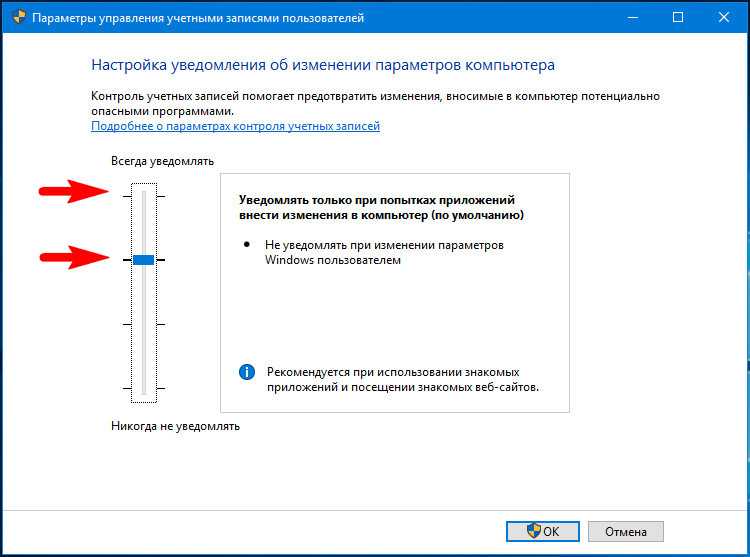 И затем выполняем следующие шаги:
И затем выполняем следующие шаги:
- Щелкаем правой кнопкой мыши по значку меню Пуск (или нажимаем комбинацию клавиш Win+X) и выбираем в списке инструментов пункт «Командная строка (администратор)».В некоторых случаях в контекстном меню Пуска классическая Командная строка заменена на инструмент Windows Power Shell. В этом случае можно воспользоваться Поиском. Вводим нужное название, затем кликаем по найденному варианту правой кнопкой мыши и выбираем команду «Запуск от имени администратора».
- Пишем команду
net user Администратор /active:yesи жмем клавишу Enter.Примечание: когда речь идет об англоязычных сборках «десятки», вероятнее всего, в команде выше вместо «Администратор» нужно писать «Administrator». - Вот и все, что требовалось сделать. Командная строка больше не нужна, поэтому закрываем ее.
- Теперь нужно выйти из текущей учетной записи, чтобы зайти в «администраторскую».
 Для этого щелкаем по иконке меню Пуск, затем — по значку Пользователь. Мы видим, что в раскрывшемся перечне теперь нам предлагается выбрать аккаунт «Администратор», кликаем по нему.
Для этого щелкаем по иконке меню Пуск, затем — по значку Пользователь. Мы видим, что в раскрывшемся перечне теперь нам предлагается выбрать аккаунт «Администратор», кликаем по нему. - Мы окажемся в окне блокировки, где уже выбрана учетная запись Администратора. Нам лишь остается нажать кнопку «Войти». При этом вводить пароль для входа не нужно, так как он по умолчанию не задан.
Активация через Редактор локальной групповой политики
Смотрите также: «Черный экран при запуске Windows 10: что делать»
Обращаем Ваше внимание на то, что в домашней версии Windows 10 данный инструмент отсутствует.
Итак, вот что мы делаем:
- Нажимаем комбинацию клавиш Win+R, чтобы вызвать окно «Выполнить».
- Вводим команду «gpedit.msc» и жмем кнопку OK (или клавишу Enter).
- Откроется окно Редактора локальной групповой политики.
 Поочередно раскрываем каталоги:
Поочередно раскрываем каталоги:
Конфигурация компьютера — Конфигурация Windows — Параметры безопасности — Локальные политики — Параметры безопасности. - В содержимом папки «Параметры безопасности» в правой части окна находим строку «Учетные записи: Состояние учетной записи Администратор». Дважды кликаем по ней.
- Откроется окно, в котором мы можем включить учетную запись администратора, выбрав соответствующий пункт и щелкнув кнопку OK.
- Изменения сразу же вступят в силу и перезагрузка компьютера не требуется. Как и в первом методе мы можем завершить работу из под текущей учетной записи и зайти в «администраторскую».
Деактивация учетной записи администратора
Использование Командной строки:
- Запускаем Командную строку от имени администратора, руководствуясь шагами, описанными в первом разделе статьи.
- Пишем команду
net user Администратор /active:noи нажимаем клавишу Enter. Примечание: в англоязычной версии «десятки», вероятнее всего, слово «Администратор» нужно заменить на «Administrator».
Примечание: в англоязычной версии «десятки», вероятнее всего, слово «Администратор» нужно заменить на «Administrator».
Использование редактора локальной групповой политики:
Как уже упоминалось ранее, данный инструмент присутствует только в корпоративной и профессиональной версиях «десятки».
- В Редакторе групповой политики переходим в каталог «Параметры безопасности» и запускаем настройки строки «Учетные записи: Состояние учетной записи Администратор» (как это сделать — описано во втором разделе статьи).
- Перед нами появится окно настроек, в котором выбираем опцию «Отключен» и подтверждаем действие нажатием кнопки OK.
Возможные проблемы, связанные со встроенной учетной записью администратора
Некоторые пользователи вместо лицензионных версий Windows 10 устанавливают на свои компьютеры так называемые «пиратские» сборки ОС, из-за чего могут столкнуться с тем, что учетная запись администратора уже по умолчанию включена и есть определенные проблемы, связанные с ней.
К примеру, не удается запустить браузер Edge под встроенными профилем с правами администратора. Система предлагает войти с другой учетной записью или повторить попытку запуска браузера.
Но не стоит торопиться с выполнением предложенных действий. Для начала нужно сохранить все данные, важные документы, файлы и папки. Лучше будет их скопировать на внешний USB-накопитель/жесткий диск или обезопасить себя от возможных потерь данных иным эффективным способом.
Теперь можно приступать к устранению проблемы:
- Для начала нужно добавить в новую учетную запись на компьютере и наделить ее правами администратора. Как это сделать, подробно описано в нашей статье — «Как изменить или добавить учетную запись в Windows 10«.
- Завершаем работу компьютера под текущей учетной записью и выходим из нее.
- Заходим в систему под именем только что созданного аккаунта.
- Запускаем Командную строку с правами администратора и запускаем в ней выполнение команды
net user Администратор /active:no.
- В результате проделанных действий удастся отключить встроенную учетную запись администратора. И теперь мы можем работать из под обычной пользовательской учетной записью с такими же расширенными правами.
Заключение
Смотрите также: «Как узнать температуру процессора в Windows 10: программы»
Несмотря на то, что учетная встроенная учетная запись администратора редко используется при работе в Windows 10, в некоторых ситуациях она может помочь в решении определенных задач. Поэтому, будет не лишним — знать, как включить или, наоборот, отключить данную запись в случае необходимости.
( Пока оценок нет )
Как включить встроенную учетную запись администратора в Windows
Как и в предыдущих версиях ОС, в Windows 10 есть скрытая встроенная учетная запись администратора, скрытая и неактивная по умолчанию. Однако в некоторых ситуациях это может быть полезно, например, при невозможности выполнения каких-либо действий с компьютером и создания нового пользователя, для сброса пароля и не только. Иногда, наоборот, хочется отключить эту учетную запись.
Иногда, наоборот, хочется отключить эту учетную запись.
В этом руководстве подробно описано, как активировать скрытую учетную запись администратора Windows 10 в различных ситуациях. Также будет обсуждаться, как отключить встроенную учетную запись администратора.
Включение скрытой учетной записи администратора в обычных условиях
В обычных условиях далее понятно: вы можете перейти на Windows 10, и ваша текущая учетная запись также имеет права администратора на компьютере. В этих условиях активация встроенной учетной записи не представляет проблем.
1. Запустите командную строку от имени Администратора (через контекстное меню по кнопке «Пуск»)
2. В командной строке введите net useradmin/active: yes и нажмите Enter.
3. Готово, можно закрывать командную строку. Учетная запись администратора активирована.
Чтобы войти в активированную учетную запись, вы можете либо выйти из нее, либо просто переключиться на нового активированного пользователя — и то и другое можно сделать, щелкнув значок «Пуск» — «Текущая учетная запись» в правой части меню.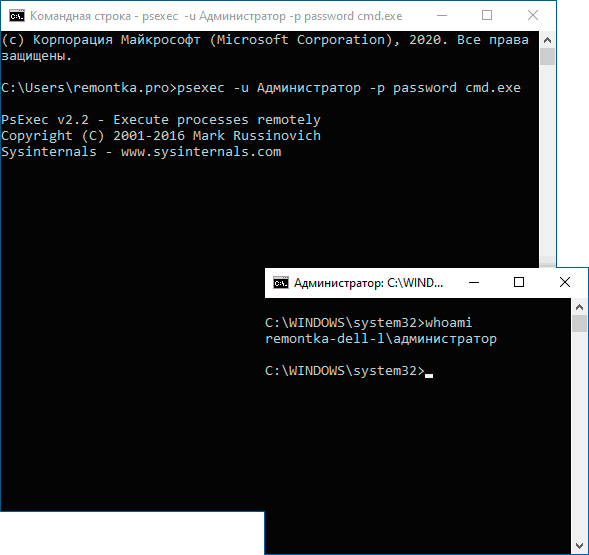 Пароль для входа не требуется.
Пароль для входа не требуется.
Как отключить встроенную учетную запись администратора Windows 10
В общем, чтобы отключить встроенную учетную запись администратора тем же способом, который описан в первой части инструкции, запустите командную строку, затем введите ту же команду, но с / активный: нет ключа (т. е. сетевой пользователь Администратор / активный: нет ).
Однако в последнее время часто возникает ситуация, когда такая учетная запись уникальна на компьютере (возможно, это особенность некоторых нелицензионных версий Windows 10), а причина, по которой пользователь хочет ее отключить, заключается в частично неработоспособных функциях и сообщения типа «Microsoft Edge не может быть открыт с использованием встроенной учетной записи администратора. Войдите с другой учетной записью и повторите попытку.
Примечание: перед выполнением описанных ниже действий, если вы долгое время работали под встроенным администратором, и у вас есть важные данные на рабочем столе и в системных папках документов (изображения, видео), перенесите этот data в отдельные папки на диске (это будет проще, чем разместить их в папках «обычного», а не встроенного администратора).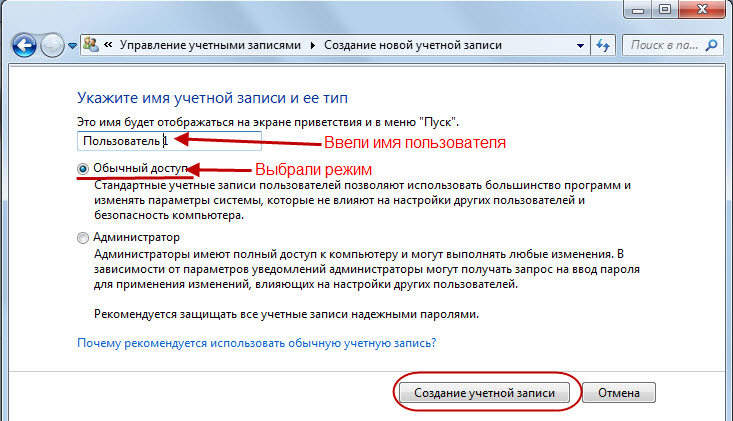
В этой ситуации правильный способ решения проблемы и отключения встроенной учетной записи администратора Windows 10 следующий:
1. Создайте новую учетную запись и предоставьте новому пользователю права администратора
2. Выйдите из текущую встроенную учетную запись администратора и перейдите к вновь созданной учетной записи пользователя, а не к встроенной.
3. После входа в систему запустите командную строку от имени администратора (щелкните правой кнопкой мыши в меню «Пуск») и введите net useradmin/active: no и нажмите Enter.
В этом случае встроенная учетная запись администратора будет отключена, и вы сможете использовать обычную учетную запись, также с необходимыми правами и без ограничения функций.
Включить встроенную учетную запись администратора при невозможности входа в Windows 10
И последний возможный вариант — вход в Windows 10 невозможен по тем или иным причинам и вам необходимо активировать учетную запись администратора, чтобы действия по исправлению ситуации.
В этом случае возможное решение проблемы будет следующим:
1. На экране входа в систему нажмите на кнопку «питание», показанную справа внизу, затем, удерживая Shift, нажмите «Перезагрузить»
2. Запустится среда восстановления Windows. Перейдите в раздел «Устранение неполадок» — «Дополнительные параметры» — «Командная строка».
3. Вам нужно будет ввести пароль своей учетной записи, чтобы запустить командную строку. На этот раз вход должен сработать (если пароль, который вы помните, правильный).
4. После этого используйте первый способ из этой статьи, чтобы включить скрытую учетную запись.
5. Закройте командную строку и перезагрузите компьютер (или нажмите «Продолжить. Выйти и использовать Windows 10»).
Рассмотрите возможность использования Action1 для включения встроенного администратора, если:
- Вам необходимо управлять несколькими конечными точками одновременно.
- Вы управляете удаленными машинами с компьютеров, не подключенных к вашей корпоративной сети.

Action1 — это облачное решение для удаленного мониторинга и управления, включающее такие инструменты, как автоматическое управление исправлениями, развертывание программного обеспечения, удаленный рабочий стол, инвентаризация программного и аппаратного обеспечения, управление конечными точками и их настройка.
Это приложение не может быть активировано встроенным администратором
Когда вы столкнетесь с этой проблемой, в зависимости от рассматриваемой программы вы получите полное сообщение об ошибке в следующих строках;
Microsoft Visual Studio
Невозможно активировать приложение Магазина Windows.
Запрос на активацию завершился с ошибкой «Это приложение не может быть активировано встроенным администратором».
См. справку для получения рекомендаций по устранению проблемы.
Если вы столкнулись с этой проблемой, вы можете попробовать наши рекомендуемые ниже решения в произвольном порядке и посмотреть, поможет ли это решить Это приложение не может быть активировано из-за ошибки встроенного администратора , которая возникла на вашем устройстве с Windows 11/10.
- Запустить средство устранения неполадок приложений Магазина Windows
- Запустить сканирование System File Checker (SFC)
- Сбросить Microsoft Store или очистить кэш Магазина Windows
- Изменить уровень UAC
- Изменить политику контроля учетных записей пользователей с помощью редактора групповой политики посмотрите описание процесса, связанного с каждым из перечисленных решений.
Прежде чем попробовать приведенные ниже решения, проверьте наличие обновлений и установите все доступные биты на свой ПК с Windows 11/10 и посмотрите, появляется ли ошибка снова при запуске приложения.
 С другой стороны, если ошибка начала появляться после недавнего обновления Windows, вы можете удалить обновление. Также убедитесь, что вы используете учетную запись администратора. Вы можете изменить стандартную учетную запись на учетную запись администратора или просто создать новую учетную запись с правами администратора. При желании вы можете создать учетную запись локального администратора на своем ПК.
С другой стороны, если ошибка начала появляться после недавнего обновления Windows, вы можете удалить обновление. Также убедитесь, что вы используете учетную запись администратора. Вы можете изменить стандартную учетную запись на учетную запись администратора или просто создать новую учетную запись с правами администратора. При желании вы можете создать учетную запись локального администратора на своем ПК.1] Запустите средство устранения неполадок приложений Магазина Windows
Поскольку рассматриваемое приложение является приложением Магазина Microsoft, вы можете начать устранение неполадок, чтобы решить проблему . Это приложение не может быть активировано встроенной проблемой администратора . на вашем устройстве с Windows 11/10, запустив средство устранения неполадок приложений Магазина Windows, и посмотрите, поможет ли это.
Чтобы запустить средство устранения неполадок приложений Магазина Windows на устройстве с Windows 11, выполните следующие действия:
- Нажмите Клавиша Windows + I , чтобы открыть приложение «Настройки».

- Перейдите к Система > Устранение неполадок > Другие средства устранения неполадок .
- В разделе Другое найдите Приложения Магазина Windows .
- Нажмите кнопку Выполнить .
- Следуйте инструкциям на экране и примените все рекомендуемые исправления.
Чтобы запустить средство устранения неполадок приложений Магазина Windows на ПК с Windows 10, выполните следующие действия:
- Нажмите Клавиша Windows + I , чтобы открыть приложение «Настройки».
- Перейти к Обновление и безопасность.
- Перейдите на вкладку Устранение неполадок .
- Прокрутите вниз и нажмите Приложения Магазина Windows.
- Нажмите кнопку Запустить средство устранения неполадок .
- Следуйте инструкциям на экране и примените все рекомендуемые исправления.

Если это не помогло, вы можете удалить и переустановить соответствующее приложение Магазина Windows.
2] Запустите проверку системных файлов (SFC)
Для этого решения необходимо запустить сканирование SFC на ПК с Windows 11/10 и посмотреть, поможет ли это. Собственная утилита восстановит любой поврежденный системный файл, который, вероятно, является причиной проблемы.
3] Сбросьте Microsoft Store или очистите кэш Магазина Windows
Некоторые затронутые пользователи сообщили, что им удалось решить проблему путем сброса Магазина Microsoft или очистки кеша Магазина Windows. Итак, вы можете попробовать это и посмотреть, сработает ли это для вас, в противном случае попробуйте следующее решение.
4] Изменить уровень UAC
Из-за настроек безопасности более новых версий Windows для некоторых типов файлов, которые открываются через приложения Магазина, потребуются разрешения UAC (Контроль учетных записей пользователей) для запуска, но поскольку встроенный учетная запись не имеет привилегий UAC, вы получите сообщение об ошибке.
 В этом случае, чтобы решить проблему, вы можете изменить уровень контроля учетных записей на вашем ПК с Windows 11/10.
В этом случае, чтобы решить проблему, вы можете изменить уровень контроля учетных записей на вашем ПК с Windows 11/10.Попробуйте следующее решение, если оно вам не помогло.
5] Изменить политику контроля учетных записей пользователей с помощью редактора групповой политики
Это двухэтапное решение, которое требует, чтобы вы включили режим одобрения администратором для встроенной учетной записи администратора, а затем изменили значение раздела реестра Изоляция привилегий пользовательского интерфейса ( UIPI ).
Выполните следующие действия:
- Нажмите клавишу Windows + R , чтобы вызвать диалоговое окно «Выполнить».
- В диалоговом окне «Выполнить» введите gpedit.msc и нажмите Enter, чтобы открыть редактор групповой политики.
- В редакторе локальной групповой политики используйте левую панель, чтобы перейти по следующему пути:
Конфигурация компьютера > Параметры Windows > Параметры безопасности > Локальная политика > Параметры безопасности
- Прокрутите правую панель, найдите и дважды щелкните Контроль учетных записей пользователей : Режим одобрения администратором для встроенной учетной записи администратора политики для редактирования ее свойств.

- В окне политики установите переключатель в положение Enabled .
- Нажмите Применить > OK , чтобы сохранить изменения.
- Закройте редактор групповой политики.
Для пользователей Windows 11/10 Домашняя вы можете добавить функцию редактора локальной групповой политики, а затем выполнить приведенные выше инструкции.
Теперь можно перейти к шагу 2 , чтобы изменить значение раздела реестра UIPI.
Поскольку это операция реестра, в качестве необходимых мер предосторожности рекомендуется создать резервную копию реестра или создать точку восстановления системы. После этого вы можете действовать следующим образом:
- Нажмите клавишу Windows + R , чтобы вызвать диалоговое окно «Выполнить».
- В диалоговом окне «Выполнить» введите regedit и нажмите Enter, чтобы открыть редактор реестра.
- Перейдите или перейдите к пути раздела реестра ниже:
Computer\HKEY_LOCAL_MACHINE\SOFTWARE\Microsoft\Windows\CurrentVersion\Policies\System\UIPI
- В месте на правой панели дважды щелкните ( По умолчанию) запись для редактирования ее свойств.

- В диалоговом окне свойств введите 0x00000001(1) в поле V alue data .
- Нажмите OK или нажмите Enter, чтобы сохранить изменения.
- Выйти из редактора реестра.
- Перезагрузите ПК.
Надеюсь, это поможет!
Связанный пост : Microsoft Edge не может быть открыт с использованием встроенной учетной записи администратора
Как включить встроенную учетную запись администратора?
Чтобы включить встроенную учетную запись администратора на ПК с Windows 11/10, следуйте этим инструкциям:
- Открыть командную строку в повышенном режиме.
- Введите net useradmin /active:yes и нажмите Enter.
- Дождитесь подтверждения.
- Перезагрузите компьютер, и у вас будет возможность войти в систему, используя учетную запись администратора.
Что такое встроенная учетная запись администратора?
Встроенная учетная запись администратора в операционной системе Windows (ОС) — это первая учетная запись, создаваемая при установке операционной системы.

- Нажмите Клавиша Windows + I , чтобы открыть приложение «Настройки».

 Для этого щелкаем по иконке меню Пуск, затем — по значку Пользователь. Мы видим, что в раскрывшемся перечне теперь нам предлагается выбрать аккаунт «Администратор», кликаем по нему.
Для этого щелкаем по иконке меню Пуск, затем — по значку Пользователь. Мы видим, что в раскрывшемся перечне теперь нам предлагается выбрать аккаунт «Администратор», кликаем по нему. Поочередно раскрываем каталоги:
Поочередно раскрываем каталоги: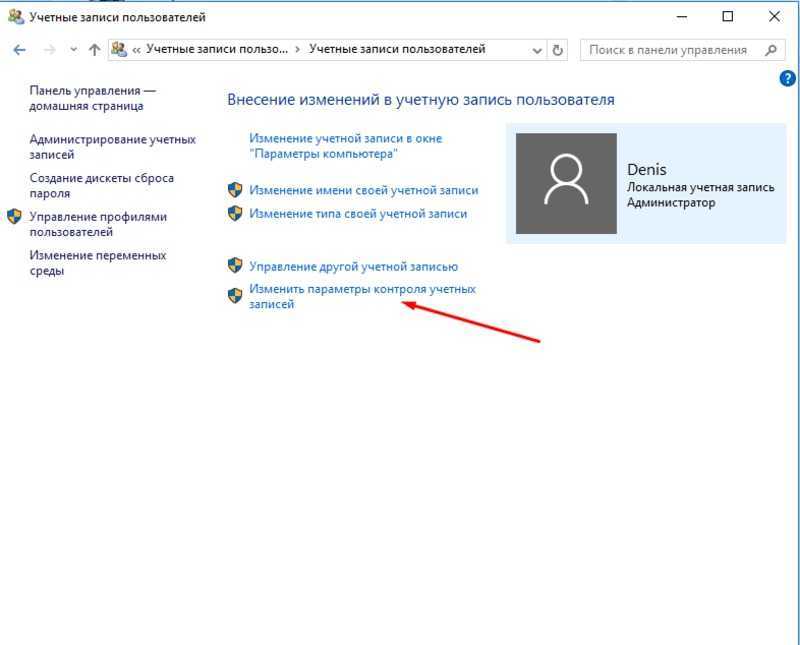 Примечание: в англоязычной версии «десятки», вероятнее всего, слово «Администратор» нужно заменить на «Administrator».
Примечание: в англоязычной версии «десятки», вероятнее всего, слово «Администратор» нужно заменить на «Administrator».
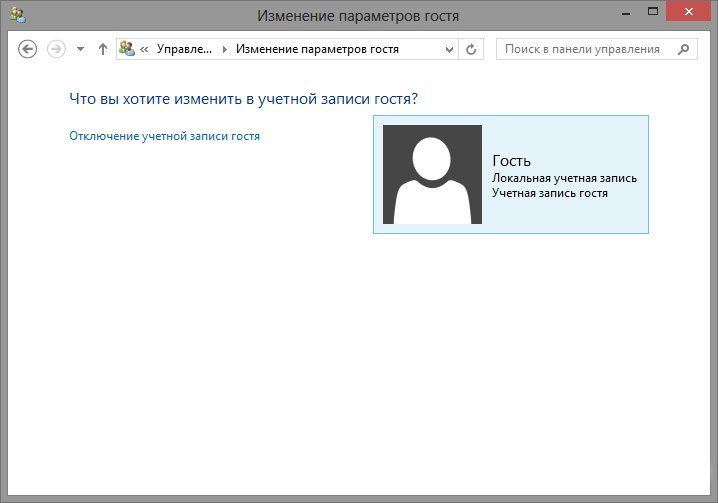
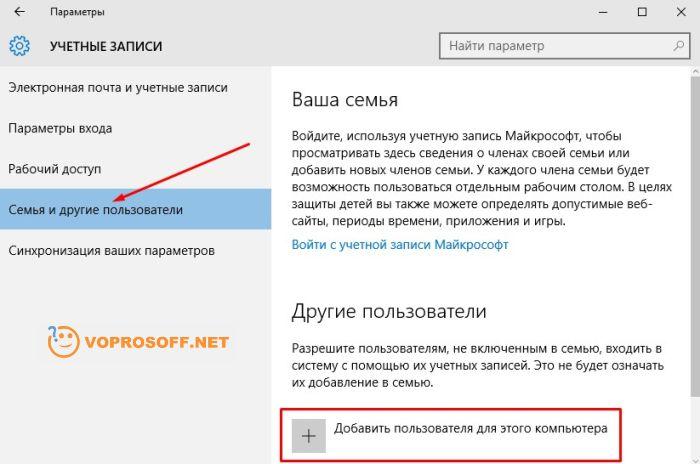 Запрос на активацию завершился с ошибкой «Это приложение не может быть активировано встроенным администратором».
Запрос на активацию завершился с ошибкой «Это приложение не может быть активировано встроенным администратором». С другой стороны, если ошибка начала появляться после недавнего обновления Windows, вы можете удалить обновление. Также убедитесь, что вы используете учетную запись администратора. Вы можете изменить стандартную учетную запись на учетную запись администратора или просто создать новую учетную запись с правами администратора. При желании вы можете создать учетную запись локального администратора на своем ПК.
С другой стороны, если ошибка начала появляться после недавнего обновления Windows, вы можете удалить обновление. Также убедитесь, что вы используете учетную запись администратора. Вы можете изменить стандартную учетную запись на учетную запись администратора или просто создать новую учетную запись с правами администратора. При желании вы можете создать учетную запись локального администратора на своем ПК.
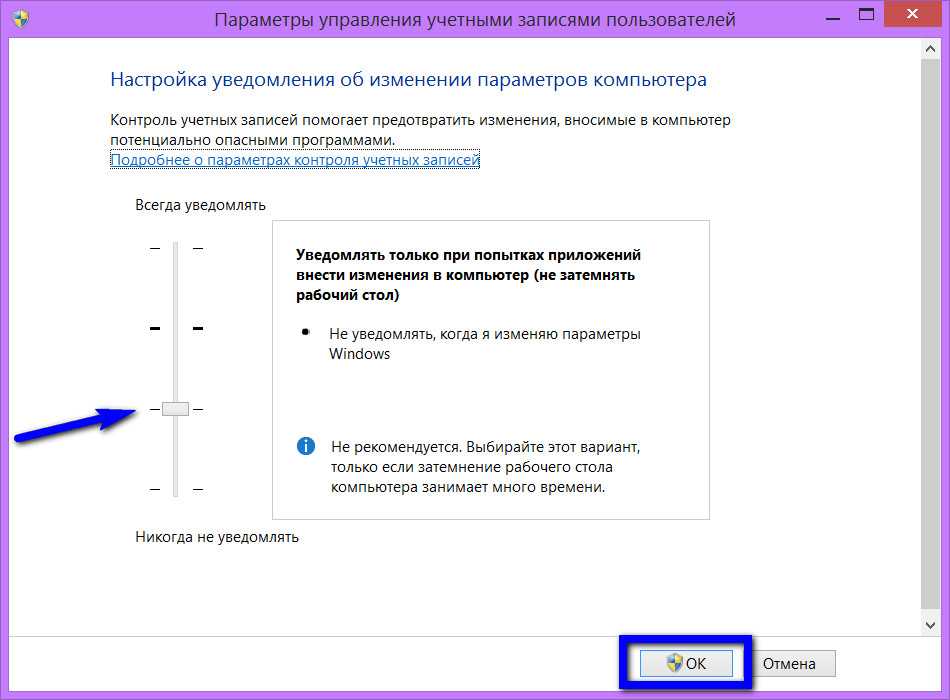
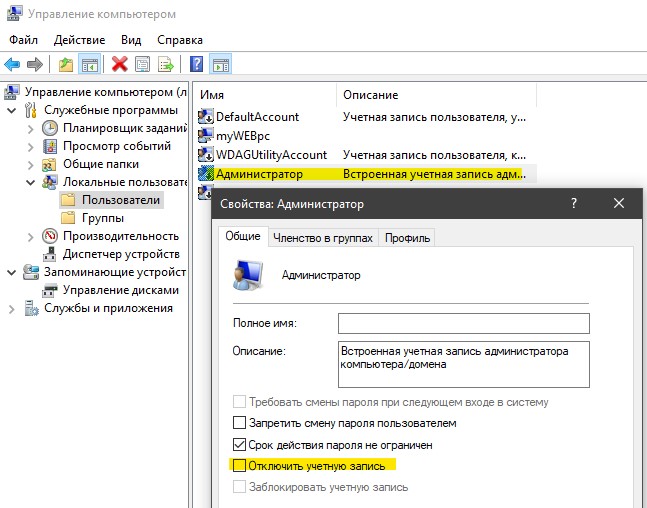 В этом случае, чтобы решить проблему, вы можете изменить уровень контроля учетных записей на вашем ПК с Windows 11/10.
В этом случае, чтобы решить проблему, вы можете изменить уровень контроля учетных записей на вашем ПК с Windows 11/10.